Hướng dẫn cách giữ nội dung biểu đồ luôn hiện dù dữ liệu bị ẩn
Ở bài viết này, Gitiho sẽ chia sẽ cho bạn một vài thủ thuật nho nhỏ và rất ít được biết đến. Tuy nhiên những thủ thuật này vô cùng hữu dụng và tiết kiệm cho bạn rất nhiều thời gian trong việc làm những báo cáo Excel có biểu đồ. Vậy chúng ta cùng tìm hiểu xem những thủ thuật đó là gì nhé?
Lý do khiến nội dung biểu đồ biến mất
Khi các Cột chứa các dữ liệu dùng để vẽ biểu đồ bị giấu đi (Hide) hay bị gộp lại với nhau (Group), nội dung trên biểu đồ sẽ biến mất. Chúng hãy xem qua ví dụ để hiểu rõ nhé:
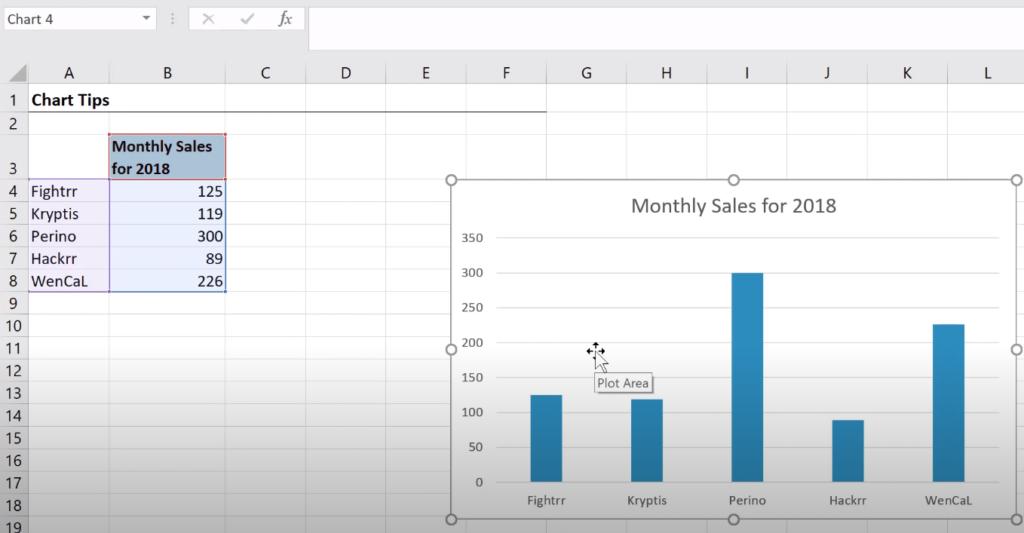
Như hình bạn thấy ở trên, chúng ta có một bảng dữ liệu nhỏ gồm 2 Cột tên nhãn hiệu và doanh thu theo tháng của từng nhãn hiệu đó. Sau đó bạn có thể vào Insert trong thanh Menu, vào Charts và chọn một biểu đồ mà bạn muốn hoặc bấm tổ hợp phím tắt Alt+F1. Tuy nhiên do sai sót, bạn lỡ Hide bảng dữ liệu của bạn thì sao:
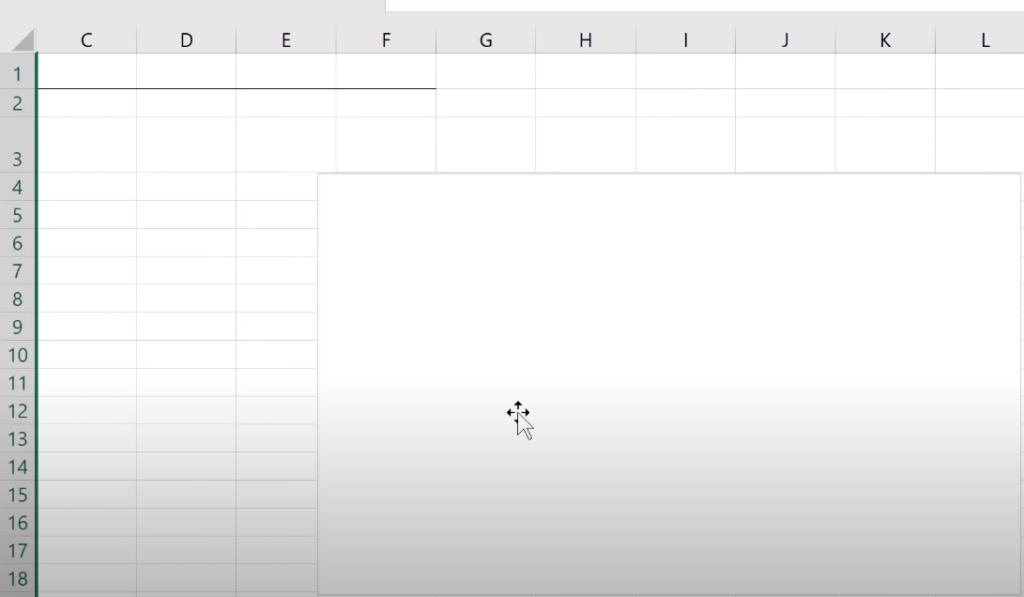
Mục Charts của bạn vẫn thể hiện là Excel đã lập biểu đồ cho bạn nhưng lại không thể hiện thông tin gì cả. Vậy chúng ta giải quyết vấn đề này như thế nào?
Cách giữ nội dung biểu đồ luôn hiện dù dữ liệu bị ẩn
Để ngăn việc này xảy ra thêm lần nữa, bạn chỉ cần làm một bước nho nhỏ mà thôi. Đó là vào mục Select Data. Để làm như vậy bạn bấm chuột phải vào mục biểu đồ của bạn và chọn Select Data:
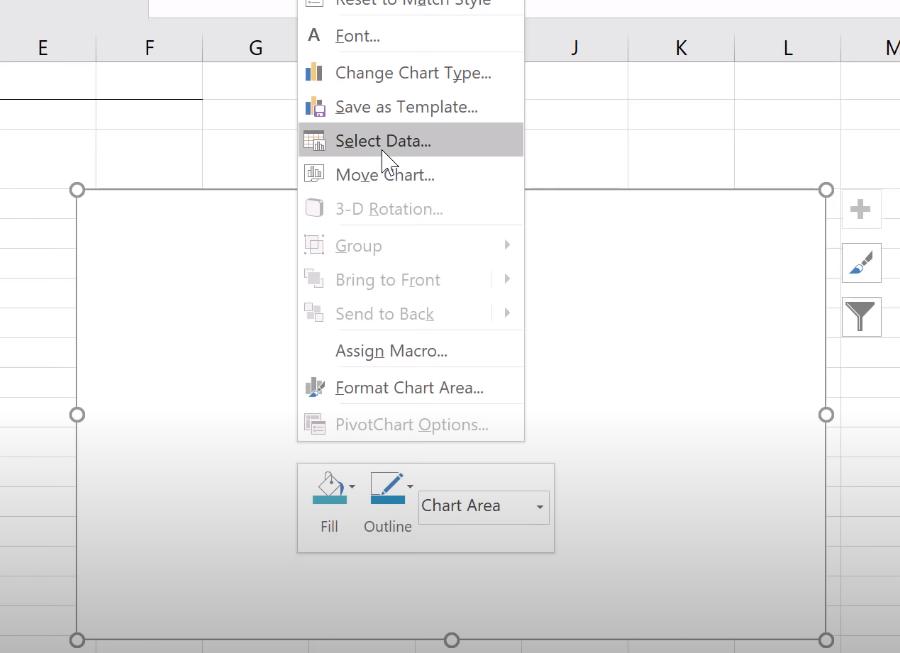
Và cửa sổ Select Data Source hiện ra như sau:
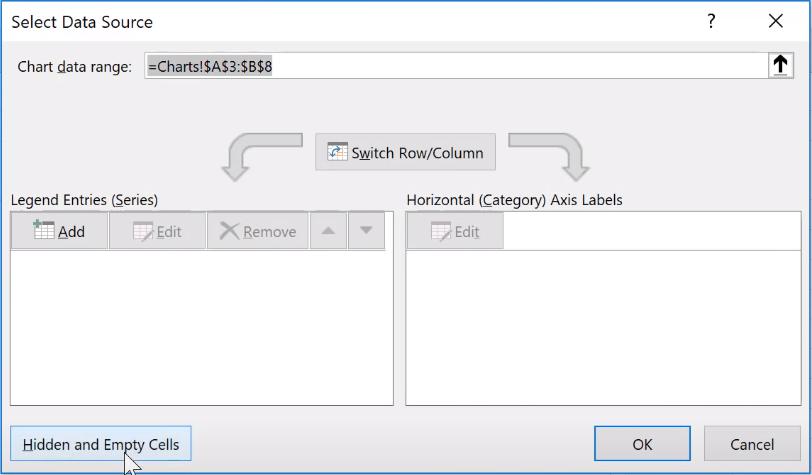
Bạn chọn Hide and Empty Cells.
Bước tiếp theo sau đó là cửa sổ Hide and Empty Cells Settings hiện ra như sau:
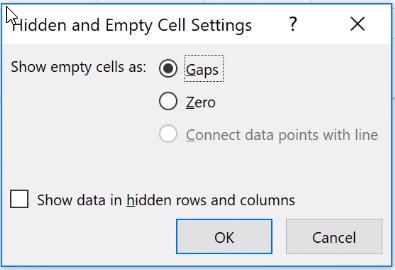
Bạn bấm vào ô đánh dấu Show data in hidden rows and columns và biểu đồ của bạn đã quay trở lại:
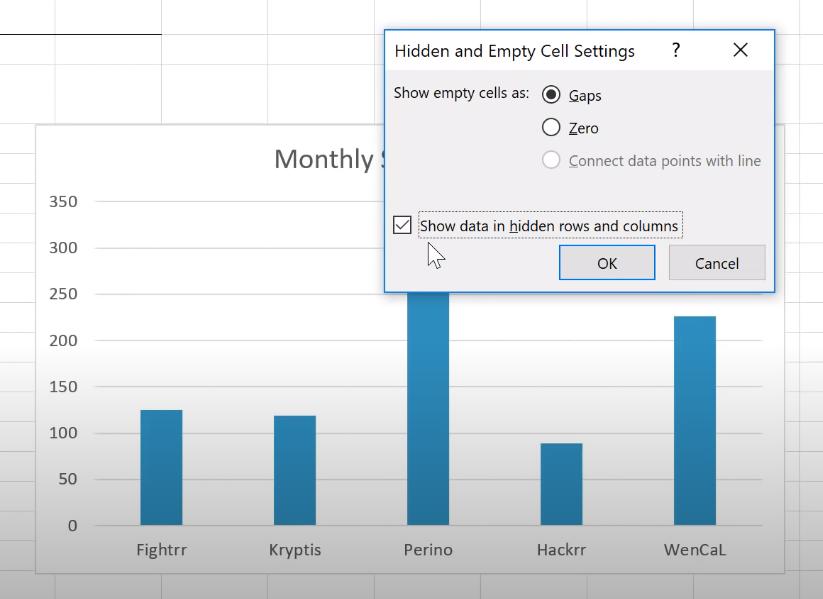
Và cách này vẫn sẽ hữu dụng với việc dữ liệu bị gộp nhóm theo group hay bị ẩn bởi việc sử dụng bộ lọc filter.
Như vậy chỉ với 1 vài thao tác đơn giản nhưng đã giúp bạn giải quyết được vấn đề rồi. Hãy đón xem những thủ thuật tiếp theo tại Blog.gitiho.com nhé.
Ngoài ra, bạn có thể truy cập ngay Gitiho.com để tìm hiểu thêm các khóa học hấp dẫn về tin học văn phòng: Word, Excel, Power Point. Có rất nhiều ưu đãi hấp dẫn đang chờ bạn.
Khóa học phù hợp với bất kỳ ai đang muốn tìm hiểu lại Excel từ con số 0. Giáo án được Gitiho cùng giảng viên thiết kế phù hợp với công việc thực tế tại doanh nghiệp, bài tập thực hành xuyên suốt khóa kèm đáp án và hướng dẫn giải chi tiết. Tham khảo ngay bên dưới!
Giấy chứng nhận Đăng ký doanh nghiệp số: 0109077145, cấp bởi Sở kế hoạch và đầu tư TP. Hà Nội
Giấy phép mạng xã hội số: 588, cấp bởi Bộ thông tin và truyền thông







